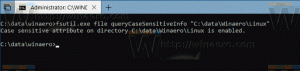Ret Classic Shell på Windows 10 Anniversary Update
Mange brugere stod over for et problem med Classic Shell på Windows 10 version 1607. Efter deres pc blev opgraderet til Windows 10 Anniversary Update fra en tidligere build, fik Classic Shell afinstalleret eller blev ødelagt med en meddelelse i Action Center, der fortæller brugeren, at den ikke er kompatibel og var fjernet. Windows 10 Anniversary Update beskadiger applikationen, og den holder op med at fungere.
Classic Shell er verdens bedste startmenualternativ til Windows 7, Windows 8 og Windows 10, som giver et stort antal tilpasningsmuligheder til Windows-skallen. Sammen med udskiftningen af menuen Start giver det brugeren mulighed for at forbedre anvendeligheden af File Explorer og Internet Explorer ved at tilføje avancerede funktioner, som mangler som standard. På trods af at den tilføjer så meget værdi, er Classic Shell-appen stadig freeware.
Når du opgraderer fra en tidligere version af Windows 10 til Anniversary Update, også kendt som version 1607, sletter det delvist Classic Shells filer og forhindrer programmet i at starte. Derefter kan brugeren ikke engang geninstallere eller afinstallere Classic Shell og ender med en ødelagt opsætning. Her er, hvordan du løser dette problem.
Ret Classic Shell på Windows 10 Anniversary Update
For at reparere din beskadigede Classic Shell-installation på Windows 10 Anniversary Update skal du gøre følgende.
- Download Classic Shell Utility fra følgende side:
Download Classic Shell Utility
Rul ned til Klassisk Shell Utility afsnit. - Kør Classic Shell Utility og klik på indstillingen "Fjern Classic Shell".
- Download nu den seneste version af Classic Shell fra samme side nævnt ovenfor og installer den. Den seneste version er altid kompatibel med den nyeste Windows.
Når dette er gjort, begynder Classic Shell at arbejde for dig. Husk, at hvis Microsoft ikke ændrer opgraderingsprogrammets adfærd, skal du gentage denne procedure efter hver større ("funktion") opgradering til Windows 10.
Microsoft har fjernet Classic Shell tidligere også i betaperioden for Windows 10. Det er dog overraskende, at de bliver ved med at fjerne det i stabile builds af Windows 10.
Har du stået over for dette problem, hvor din Classic Shell blev beskadiget efter opgraderingen til Windows 10 version 1607? Fortæl os i kommentarerne.